电脑放不出来声音怎么办 电脑声音失效怎么办
更新时间:2023-09-25 17:06:57作者:yang
电脑放不出来声音怎么办,如今电脑已经成为我们日常生活中不可或缺的一部分,偶尔我们可能会遇到一些令人沮丧的问题,比如电脑突然无法发出声音。当电脑声音失效时,我们该如何解决这个问题呢?在本文中我们将探讨一些常见的原因和解决方法,帮助大家轻松应对电脑声音失效的情况。无论是因为硬件故障还是软件设置问题,我们都将为您提供一些实用的建议,以帮助您重新享受电脑带来的音乐、影视和游戏体验。
方法如下:
1.电脑不出声音,一般是因为我们误操作导致声音被我们关闭了。我们将其设置打开就可以了,我们点击电脑左下角的微软按钮;
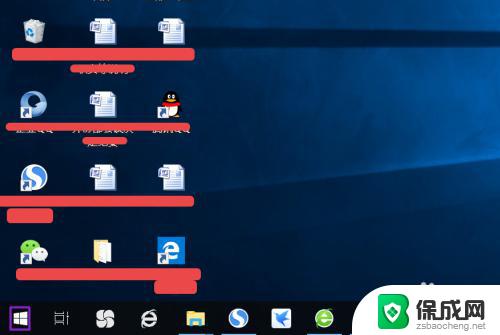
2.弹出的界面,然后我们进行下滑界面,找到Windows系统,然后点击它;
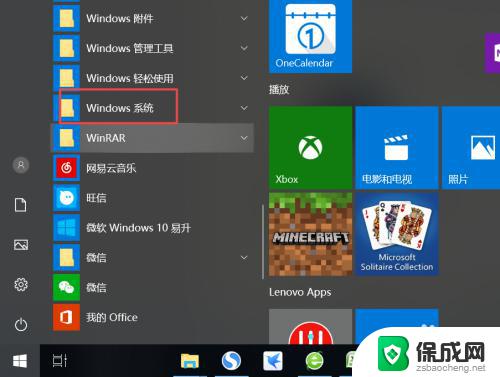
3.弹出的界面,我们点击控制面板;
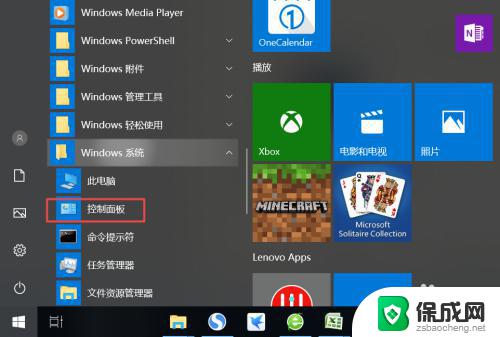
4.弹出的界面,我们找到声音,然后点击打开;
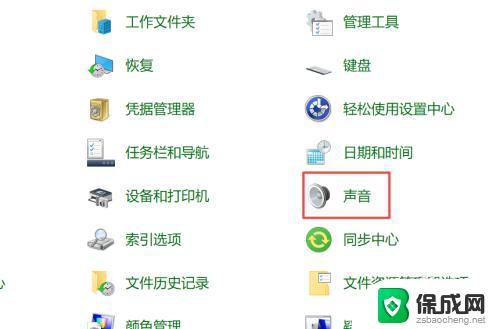
5.弹出的界面,我们点击扬声器;
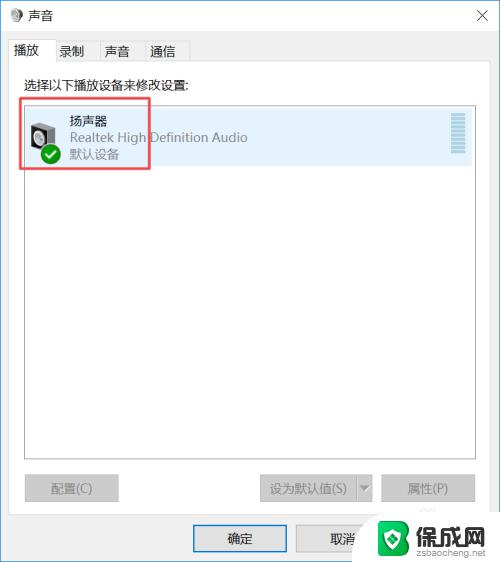
6.然后我们点击属性;
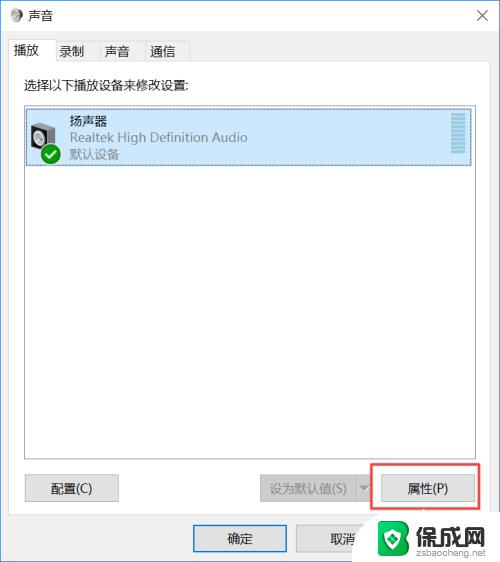
7.弹出的界面,我们点击级别;
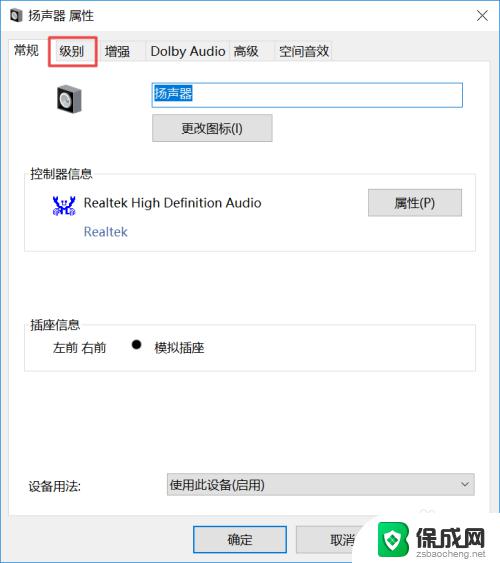
8.然后我们将声音向右滑动;
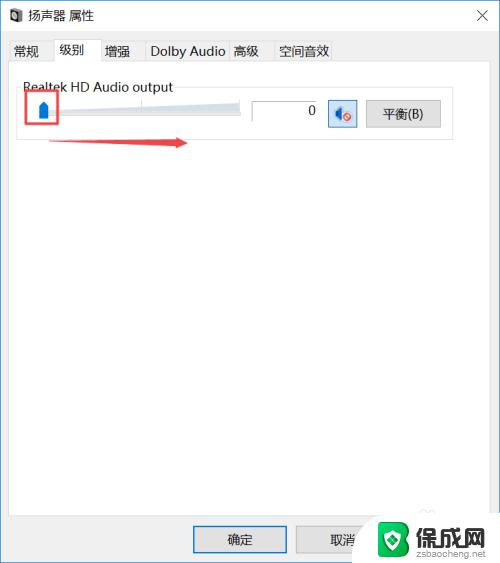
9.滑动成功后,我们点击右边的那个禁用声音的按钮;
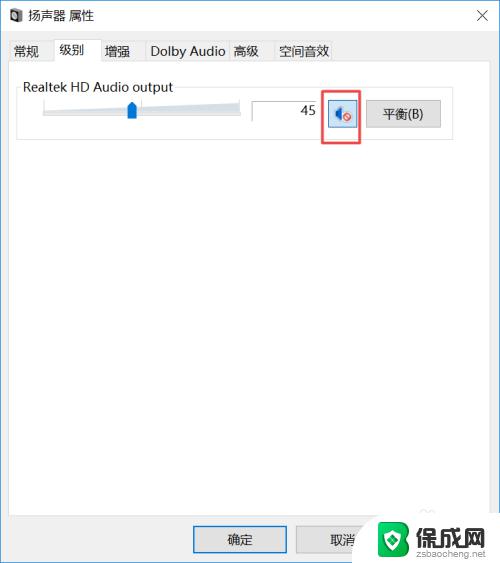
10.之后我们点击确定就可以了,电脑就会有声音了。
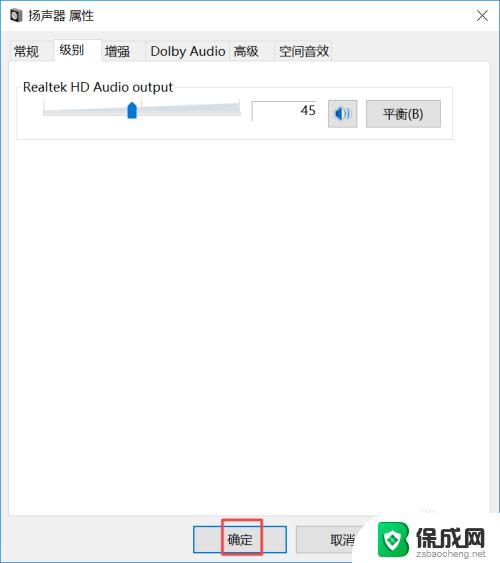
以上是有关于电脑无法播放声音的解决方法,若有出现相同情况的用户,可按照小编提供的方法来解决。
电脑放不出来声音怎么办 电脑声音失效怎么办相关教程
-
 wps声音反放不出来为什么 wps声音反放不出来怎么办
wps声音反放不出来为什么 wps声音反放不出来怎么办2024-01-15
-
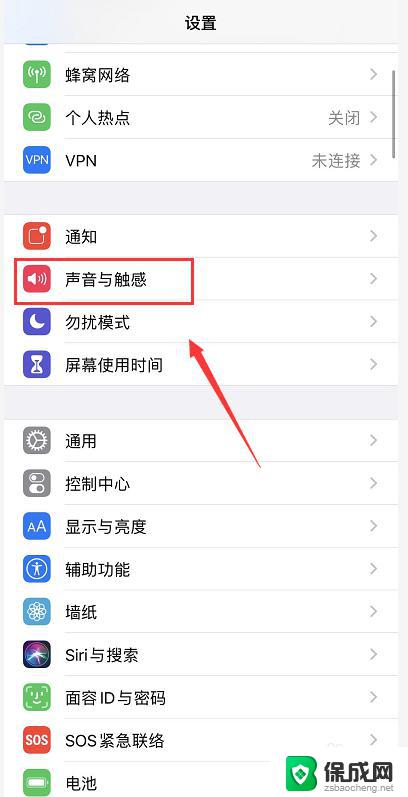 手机放不出来声音怎么回事 手机没有声音怎么办
手机放不出来声音怎么回事 手机没有声音怎么办2024-06-14
-
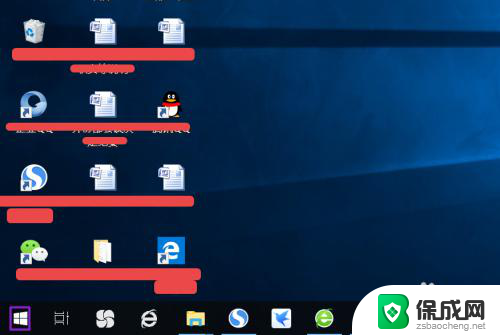 电脑耳机不出声音怎么办 电脑突然没有声音了怎么办
电脑耳机不出声音怎么办 电脑突然没有声音了怎么办2024-04-26
-
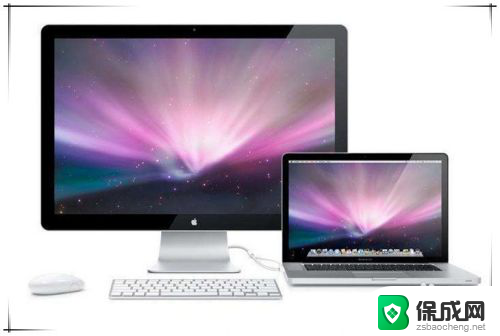 电脑连到电视上没声音 电脑主机连接电视机显示器声音不出来怎么办
电脑连到电视上没声音 电脑主机连接电视机显示器声音不出来怎么办2023-12-02
-
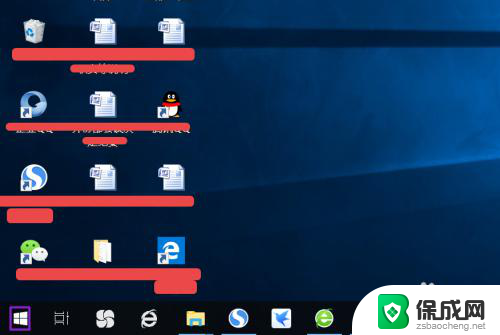 电脑键盘打不出字但是有声音 电脑无声音怎么办
电脑键盘打不出字但是有声音 电脑无声音怎么办2024-06-17
-
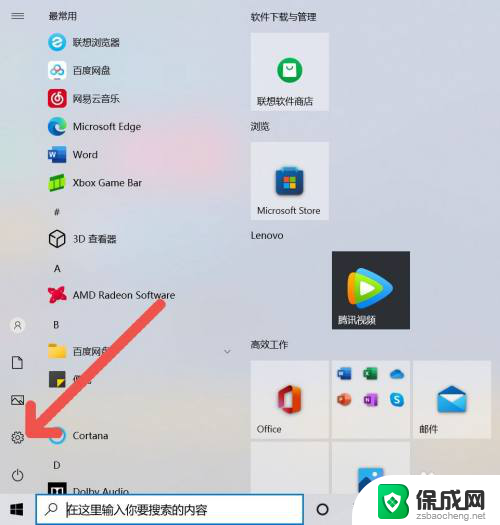 电脑音量100声音还是没有声音 电脑扬声器没声音怎么办
电脑音量100声音还是没有声音 电脑扬声器没声音怎么办2024-02-15
电脑教程推荐